Обработк�а переменных
🔗 Оригинальная страница — Источник данного материала
Описание
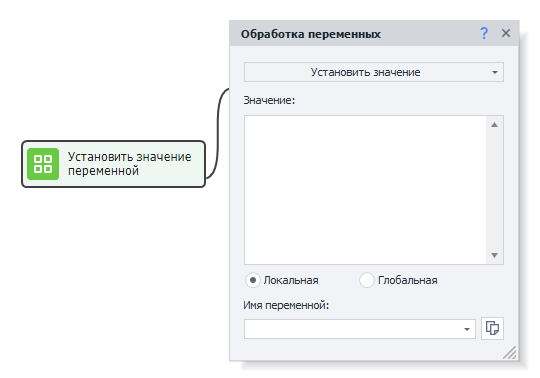
Переменная - это контейнер в памяти, который может принимать заданное или вычисляемое значение. Переменные в ZennoPoster можно создавать, изменять название переменной и удалять, а также присваивать им различные значения. Удобнее всего работать с переменными через ❗→ Окно переменных.
Следует разделять переменные C#, которые строго типизированы и переменные проекта, которые не имеют строгой типизации. Однако значения этих двух типов переменных всегда можно конвертировать без потери и искажения данных.
Переменные - основа любого проекта в программировании.
Как добавить действие в проект?
Через контекстное меню Добавить действие → Данные → Обработка переменных
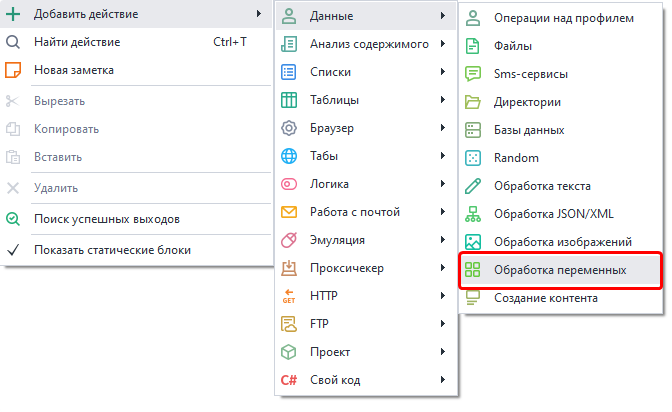
Либо воспользуйтесь ❗→ умным поиском.
Для чего используются?
- Для установки и изменения значений переменных.
- Для увеличения или уменьшения значения счётчиков.
Как работать с экшеном?
Установить значение
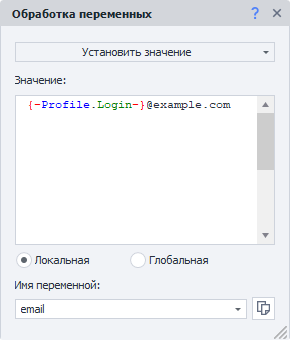
Присваивать переменной можно статические строки, числа, значения других переменных, значения переменных окружения, а также комбинации вышеперечисленных данных.
Увеличить\Уменьшить счётчик
Режим счетчика возможен как на увеличение, так и на уменьшение значения. При этом счетчик можно увеличивать или уменьшать не только на единицу, а на любое число указанное в поле “Значение”. Увеличивается\уменьшается значение переменной, которая выбрана в поле “Имя переменной”.
Очистить переменные
Добавлено в ZennoPoster 7.7.0.0
С помощью данного действия можно удалить содержимое переменных.
Есть 3 режима очистки:
- Все
- Перечисленные
- Все, кроме перечисленных
Это будет полезно, когда, например, шаблон работает в цикле и перед началом новой итерации требуется очистить данные в переменных, чтобы значения из предыдущей фазы не попали в следующую.
Глобальные переменные и Пространство имён
Обычные переменные видны только в пределах одного потока проекта (если проект работает в многопоточном режиме, то каждый поток будет иметь свою локальную, независимую переменную)
Глобальные же переменные доступны для всех проектов и их потоков в ZennoPoster.
Для того, чтобы избежать путаницы у глобальных переменных есть дополнительное свойство - *Пространство имён, которое нужно указывать при создании и при обр�ащении.
Примеры использования
Рассмотрим несколько практических примеров использования переменных в проектах.
Присвоение значения переменной
Значение переменной можно присвоить или изменить как в специальном окне ❗→ Окно переменных , так и с помощью кубика “Данные“ → “Обработка переменных”
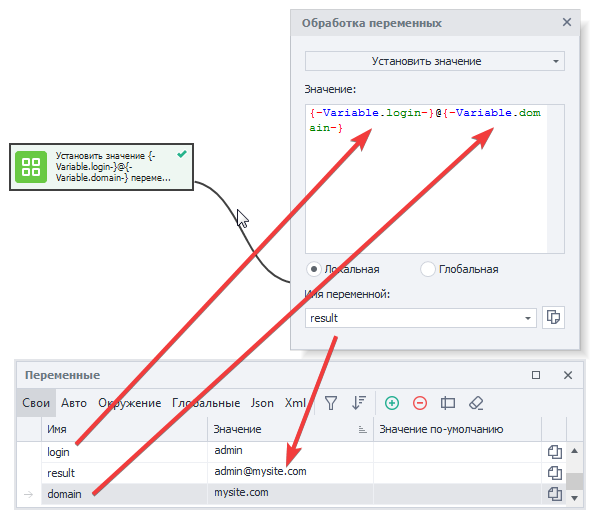
В данном примере на основе строковых переменных логина и домена сайта формируется адрес электронной почты.
Работа с переменой счетчика и переменными окружения
Представим синтетическую задачу, в которой нам требуется составить список десяти текущих отметок времени.
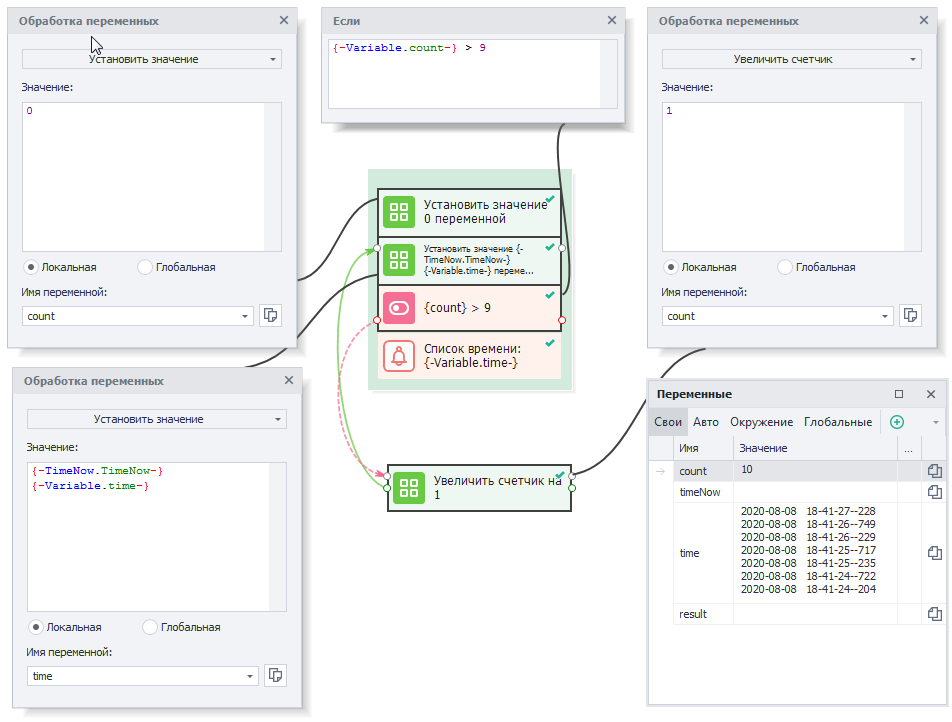
- Создадим переменную
count, которая будет являться счетчиком и присвоим ей значение0с помощью кубика “Обработка переменных“. - С помощью того же кубика получим текущую отметку времени с помощью ❗→ переменной окружения
{ -TimeNow.TimeNow- }, добавим её к переменнойtimeи сохраним полученное значение в туже самую переменнуюtime. - Теперь нам нужно повторить процедуру из п. 2 ещё 9 раз. Для этого сравниваем кубиком “IF“ ❗→ IF (условие "Если ... то ...") значение счетчика
countс максимальным значением9. - Если условие не верное (счетчик меньше или равен 9), то увеличиваем
countна1с помощью кубика “Обработка переменных“ (свойство “Увеличить счетчик”) и повторяем п. 2. - Если условие верное (счетчик более 9), то завершаем обработку и выводим в лог полученное значение переменной
time. Мы можем видеть результат работы проекта в ❗→ Окне переменных
Полезные ссылки
- ❗→ Окно переменных
- Использование переменных - ссылка на YouTube.
- Инициализация переменных - ссылка на YouTube.
- Удаление переменной из проекта - ссылка на YouTube.
- Переменная счетчик - ссылка на YouTube.
- Получение значения переменной - ссылка на YouTube.
.